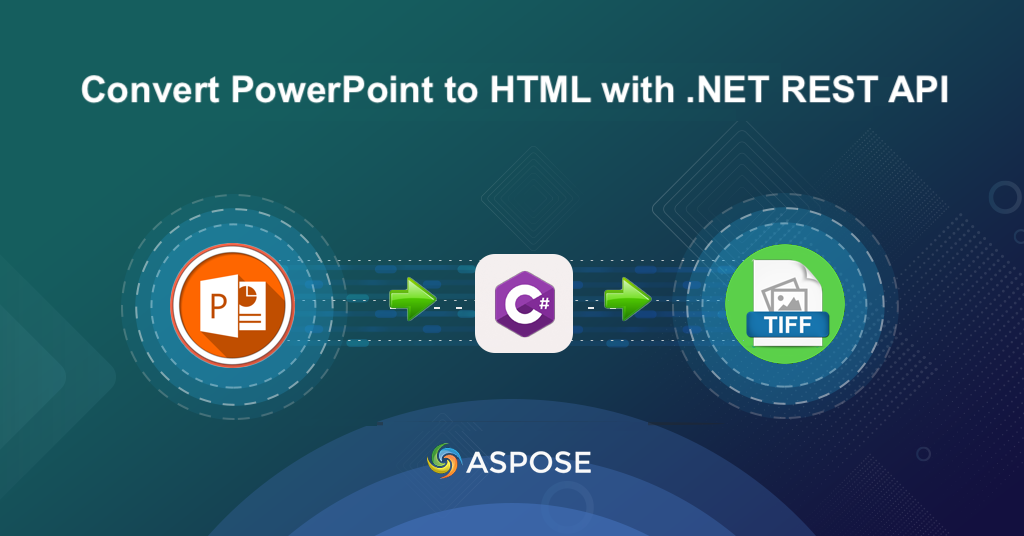
使用 .NET Cloud SDK 將 PowerPoint 簡報轉換為 TIFF。
將 PowerPoint 簡報轉換為 TIFF 格式具有許多好處,可大幅增強您的文件管理和影像處理能力。 TIFF(標記影像檔案格式)是一種廣泛認可的多功能格式,以其高品質和無損壓縮而聞名。透過將 PowerPoint 投影片轉換為 TIFF,您可以保留簡報的視覺保真度、清晰度和細節,使其適合專業列印、存檔或共用用途。在本文中,我們將引導您完成使用 .NET Cloud SDK 將 PowerPoint PPTX 轉換為 TIFF 的過程。
用於 PPT 到 TIFF 轉換的雲端 SDK
在將 PowerPoint PPT 轉換為 TIFF 時,Aspose.Slides Cloud SDK for .NET 提供了強大且方便的解決方案。借助此 SDK,您可以輕鬆將 PowerPoint 簡報轉換為 TIFF 影像,確保高品質的輸出和準確的轉換。此 SDK 還提供一系列高級特性和功能,以進一步增強您的文件處理工作流程。它允許您輕鬆操作 PowerPoint 幻燈片、提取幻燈片內容、添加浮水印、應用格式以及執行各種其他操作。
現在,我們需要在 NuGet 套件管理器中搜尋“Aspose.Slides-Cloud”,然後點擊“新增套件”按鈕。其次,使用 Google 或 GitHub 帳戶登錄,從 雲端儀表板 取得您的用戶端憑證。或者,只需按照快速啟動 中指定的說明建立免費帳戶。
使用 C# .NET 將 PowerPoint 簡報轉換為 TIFF
請嘗試使用以下程式碼片段輕鬆地將 PPT 轉換為 TIFF 格式。
// 有關更多範例,請造訪 https://github.com/aspose-slides-cloud
// 從 https://dashboard.aspose.cloud/ 取得客戶端憑證
string clientSecret = "7f098199230fc5f2175d494d48f2077c";
string clientID = "ee170169-ca49-49a4-87b7-0e2ff815ea6e";
// 建立 SlidesApi 的實例
SlidesApi slidesApi = new SlidesApi(clientID, clientSecret);
// 位於本機磁碟機上的輸入 PowerPoint 的名稱
string sourcePPTX = "Colorful conference presentation.pptx";
// 從本機磁碟機讀取輸入的 PowerPoint 簡報
using var slideStream = File.OpenRead(sourcePPTX);
// 將所有 PowerPoint 投影片轉換為 TIFF 影像
var images = slidesApi.Convert(slideStream, ExportFormat.Tiff);
// 將產生的 TIFF 保存在本機磁碟機上
using var pdfStream = File.Create("output.tiff");
images.CopyTo(pdfStream);
pdfStream.Close();
讓我們更詳細地了解程式碼片段。
SlidesApi slidesApi = new SlidesApi(clientID, clientSecret);
首先,我們需要建立 SlidesApi 類別的對象,在其中傳遞客戶端憑證作為參數。
using var slideStream = File.OpenRead(sourcePPTX);
將 PowerPoint 簡報的內容載入到流實例。
var images = slidesApi.Convert(slideStream, ExportFormat.Tiff);
呼叫API將PowerPoint簡報中的所有投影片轉換為TIFF格式。
using var pdfStream = File.Create("output.tiff");
images.CopyTo(pdfStream);
pdfStream.Close();
將產生的 TIFF 影像儲存到本機磁碟機。
為了只轉換選定的投影片,請將投影片編號作為 List 實例傳遞。請查看以下程式碼行,其中我們僅將幻燈片 1,3 和 5 轉換為 TIFF 影像。
List<int> selectedSlides = new List<int> { 1, 3, 5 };
var images = slidesApi.Convert(slideStream, ExportFormat.Tiff, null, null, null, selectedSlides);
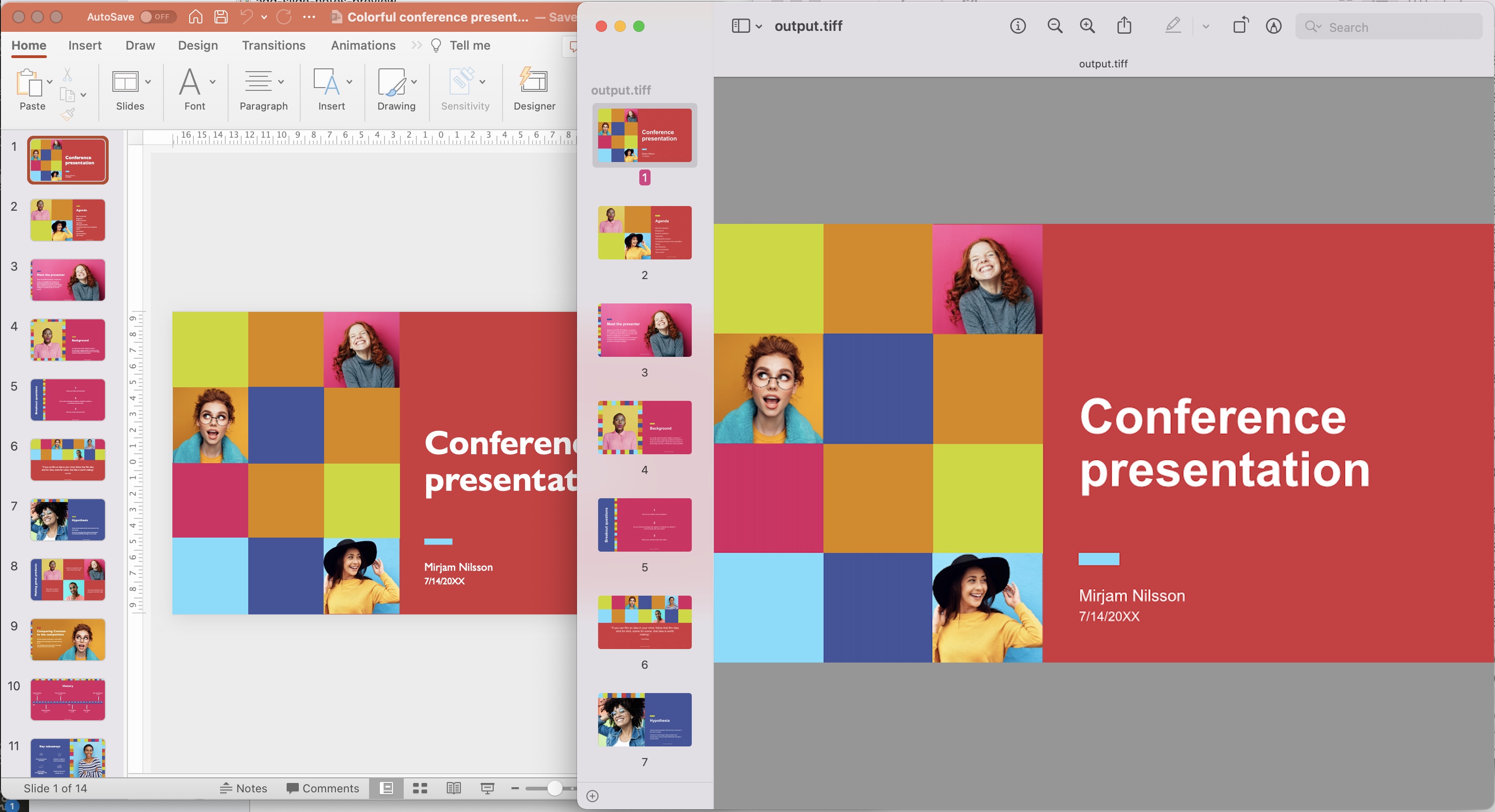
PowerPoint 簡報到 TIFF 轉換預覽。
上述範例中使用的範例 PowerPoint 簡報可以從 [Colorfulconferencepresentation.pptx](https://create.microsoft.com/en-us/template/colorful-conference-presentation-801f790e-9c7d-4660-9ada -7ed7be52dfaf)。
使用 cURL 指令將 PPTX 轉換為 TIFF
如果您喜歡命令列方法,使用 cURL 命令將 PowerPoint PPTX 轉換為 TIFF 可以提供簡單性和靈活性。透過 cURL,您可以利用 API 和 Web 服務的強大功能來無縫執行轉換。此外,此方法提供了自動化的優勢,可讓您將轉換流程合併到腳本或工作流程中。因此,這種輕量且高效的將 PowerPoint PPTX 轉換為 TIFF 的方法使其成為您喜歡命令列操作或需要自動且可擴展轉換的場景的理想選擇。
現在,首先我們需要透過執行以下命令來產生 JWT 存取權杖:
curl -v "https://api.aspose.cloud/connect/token" \
-X POST \
-d "grant_type=client_credentials&client_id=bb959721-5780-4be6-be35-ff5c3a6aa4a2&client_secret=4d84d5f6584160cbd91dba1fe145db14" \
-H "Content-Type: application/x-www-form-urlencoded" \
-H "Accept: application/json"
下一步是執行以下命令,該命令從雲端儲存載入 PowerPoint 演示文稿,並僅將幻燈片 3,4 匯出為 TIFF 圖像。
curl -v "https://api.aspose.cloud/v3.0/slides/{sourcePPTX}/Tiff?slides=3%2C4" \
-X POST \
-H "accept: multipart/form-data" \
-H "authorization: Bearer {accessToken}" \
-H "Content-Type: application/json" \
-d "{ \"DefaultRegularFont\": \"string\", \"FontFallbackRules\": [ { \"RangeStartIndex\": 0, \"RangeEndIndex\": 0, \"FallbackFontList\": [ \"string\" ] } ], \"FontSubstRules\": [ { \"SourceFont\": \"string\", \"TargetFont\": \"string\", \"NotFoundOnly\": true } ]}"
將「sourcePPTX」替換為雲端儲存中可用的輸入 PowerPoint PPTX 的名稱,並將「accessToken」替換為上面產生的 JWT 存取權令牌。
結論
總而言之,無論您選擇使用 Aspose.Slides Cloud SDK for .NET 或選擇方便的 cURL 命令,將 PowerPoint PPTX 轉換為 TIFF 都為您的文件管理和影像處理需求開啟了一個充滿可能性的世界。 Aspose.Slides Cloud SDK for .NET 提供了一個全面的解決方案,具有高級功能並無縫整合到您的 .NET 應用程式中,為您提供控制、靈活性和高品質的輸出。另一方面,使用 cURL 命令提供了一種命令列方法,可以實現自動化並與現有工作流程整合。
有用的連結
相關文章
我們強烈建議您造訪以下部落格: